Как выделить приват в майнкрафте
Приват территории » MinecraftOnly
Вот дом, который мы хотим заприватить. Становимся поочередно в точках отмеченных на скрине как А и ВТочка А отмечается командой //hpos1 (необходимо навести стрелкой на тот квадрат который хотите выделить!)
Точка Б отмечается командой //hpos2
Как альтернатива можно использовать команду //wand, после того как вы пропишите у вас в инвентаре появится деревянный топор, его необходимо взять в руки и клацнуть по блоку который хотите выделить. Левой кнопкой отмечаете точку А, правой кнопкой точку В.
Если вы правильно отметили эти точки у вас появится в чате:
Мы видим что сетка затрагивает только нижнюю часть дома, т.е. 1 блок в высоту, для того чтобы добавить либо опустить горизонтальный уровень выделенной области существуют команды:
//expand 20 up - увеличивает уровень на 20 блоков вверх
//expand 20 down - увеличивает уровень на 20 блоков вниз
После того как вы окончательно выбрали зону для привата, прописываем в чате команду /rg claim teshhome (testhome - название вашей приватной зоны).
При правильном алгоритме действия вы увидите сообщение о том, что приватная зона успешно создана:
Дополнительные команды для управления приват зоной:
//sel poly/cuboid - убрать сетку /rg addmember (ваш регион) (ник игрока) - игрок добавляется в регион в качестве участника. Он может строить на нем, но не может управлять самим регионом.
/rg addowner (ваш регион) (ник игрока) - дает полную власть над регионом: можно добавлять/удалять игроков из него, ставить флаги и удалять сам регион.
/rg delete (имя региона)- удалить приват зону
Если по какой либо причине зона не сохраняется, в чате будет написано сообщение с ошибкой, вот расшифровки ошибок:
Region with that name already exists! - Регион с таким именем уже существует, выберите другое имя.
This region overlaps with someone elses region! - Выделенная вами область пересекается с чужим регионом. Походите по территории с ниткой и измените территорию так, чтобы она не пересекалась ни с одним чужим регионом.
This region is too big! Max. allowed size is 20.000 - Вы выделили слишком большой регион. Лимит объема для одного региона - 20.000 кубов.
You own too many regions! - Вы превысили лимит в 7 регионов. Удалите старые и ненужные регионы.
Как добавить приват в Майнкрафт?
В игре Minecraft есть возможность создать собственную частную территорию. При этом открываются дополнительные функции по управлению этой территорией. В частности, у игроков часто возникает вопрос: как добавить приват в Майнкрафт?
Собственная собственность
Под частной территорией понимается защита определенного ряда блоков (например, ценного здания или вашего дома) от разрушения, а также любого другого воздействия со стороны других игроков.Вы можете составить список доступных действий как для каждого игрока, так и для группы пользователей. Добавление друзей в друзья может дать им возможность разбивать или строить блоки в зоне частной территории.
Сделать приватным на этом сервере вы можете освободить от других пользователей территорию, то есть занять территорию, которая уже была сделана приватной другим игроком, не может. Перед тем, как добавить приват в Майнкрафт, вы должны сначала сделать территорию своей собственностью. Порядок действий следующий:
- Найдите незанятую область, 20 кубиков отделены от зоны возрождения (эта зона не доступна для приватизации из соображений безопасности).
- Вы можете создать частную территорию для ремесел (игровая валюта) по цене 0,05 ремесла за блок (общая цена будет = площадь выбранной территории x 0,05 ремесла).
- Все пользователи этого сервера могут приватизировать одну зону макс. площадь 100 на 100 на 64 блока.
Несмотря на все преимущества такого единого управления в игре Майнкрафт, добавление друга в приват зачастую просто необходимо. Например, с целью оказания им помощи в строительстве.
Особый доступ
Чтобы настроить список доступных действий для разных игроков на вашей территории, существует специальный набор команд, перечисленных ниже:
- Флаг доступности для определенного игрока / набора ресурсов.
- Флаг доступности для группы res gset [GroupName].
- Добавить или снять защиту с тех же блоков res lset.
- Информация о текущих настройках / res lset info.
- Установить или сбросить настройки для всех частных / разрешенных настроек.
Пригласить друзей
А теперь подробнее о том, как в игре майнкрафт добавить в приват друга на своей территории. Следующие команды могут быть реализованы с помощью:
- Добавить друга в приват с возможностью что-то построить: / res pset moy_privat nick_druga build true.
- Дайте другу доступ к сундукам: / res pset moy_privat nick_druga container true.
- Мы можем запретить всем пользователям (кроме себя) нажимать кнопки или рычаги в приватном режиме: / res gset moy_privat По умолчанию используется false.
- Отключить приватную зону pvp внутри приватной: / res set moy_privat pvp false.
Теперь вы знаете, как добавить в приват в Minecraft вашего друга и дать ему дополнительные возможности. Собственная частная территория сохранит в первозданном виде особо важные постройки. А присутствие друзей даст возможность развиваться и строиться намного быстрее.
,Как обезопасить свою собственность в майнкрафте?
Приватизация - это форма преобразования собственности, то есть процесс ее передачи в частные руки. В Minecraft приват - это территория, на которой враждебные игроки не могут взламывать и украсть вашу собственность и постройки.
Естественно, что в одиночной игре вас не стоит переживать, что кто-то сможет побороться за ваше благо, но при игре по сети нужно опасаться любителей, занимающихся решеткой, то есть забиранием из другие игроки то, что не успели приватизировать.Обычно на серверах управления приватизацией устанавливаются плагины WorldEdit и WorldGuard. С помощью WorldEdit вы защищаете свой дом от разрушения, а WorldGuard служит для приватизации. Из этой статьи вы узнаете, как обезопасить недвижимость в Майнкрафт.
Приватизация территории в Майнкрафт
Рассмотрим, как построить дом в Майнкрафте. Дом, как строение, приватизировать нельзя - возможна только территория, на которой вы живете.
Для этого сначала нужно создать деревянный топор или получить его, введя команду // wand.Затем выберите две позиции, расположенные по диагонали, с указанием размера территории, которую вы хотите приватизировать. Чтобы выделить первую точку, удерживая топор, нажмите левую кнопку мыши, для второй - правую кнопку мыши. Появится обозначение красного куба, указывающее размер выделенной территории. Чтобы расширить область, которую вы хотите добавить, вам нужно ввести команду // расширить «количество блоков» u (вверх) или // расширить «количество блоков» d (вниз). Чтобы приватизировать выделенную территорию, вам необходимо ввести команду / rg application «название региона».
Если вы хотите, чтобы ваш друг вносил изменения на вашей территории и имел возможность добавлять права владения другим игрокам, введите команду / rg addowner "название региона" "ник друга". Чтобы удалить права владельца, напишите в командной строке «имя игрока» / rg removeowner «название региона».
Вот еще несколько полезных команд для управления своей территорией:
- / region addmember "название региона" "ник игрока" - добавить пользователя территории.
- / region removemember "название региона" "ник игрока" - удалить пользователя территории.
- / region flag «название региона» «flag» [«variable»] - установить флаг на территории.
Флаги включают:
- pvp - возможность PvP на территории;
- water-flow - поток лавы;
- use - использование механизмов;
- lava-flow - поток воды;
- зажигалка - использование прикуривателя;
- сундук-доступ - использование сундуков.
Приватизация двери в Майнкрафт
Чтобы другие игроки не могли войти в ваш дом, вам нужно приватизировать дверь в Minecraft после ее установки. Для этого введите в чате / cprivate и щелкните правой кнопкой мыши нужную дверь. Через приватизированную дверь к вам в дом не могут попасть ни грифы, ни другие злоумышленники.
Как заблокировать сундук в Майнкрафт?
На большинстве серверов есть автоматическая приватизация сундуков. То есть сразу после размещения вы становитесь единственным хозяином сундука и его содержимого.Но если на выбранном вами сервере такой функции нет, то придется делать это вручную. Чтобы заблокировать сундук в Minecraft, введите / cprivate в консоли или / lwc -c private и щелкните по нему левой кнопкой мыши.
Ниже представлен список команд, с помощью которых можно изменить настройки доступа к сундуку:
- / lwc -m "имена игроков" - добавляет права владельца указанным игрокам;
- / lwc -c public - дает публичный доступ к вещам, которые находятся в сундуке, но никто не может помешать вам его приватизировать;
- / lwc -c password «пароль» - доступ к сундуку имеют только те игроки, которым вы даете указанный пароль;
- / cunlock «пароль» - команда открыть сундук с паролем;
- / cremove - снимает всю защиту;
- / cinfo - предоставляет информацию о сундуке;
- / cmodify «ник игроков» - позволяет дать права пользователей игрокам с указанными никами.
Таким образом, вы сможете защитить не только свой дом, но и свое имущество.
,Добавьте друзей на свой частный сервер Minecraft LearnToMod
- Программирование
- Игры
- Minecraft
- Добавьте друзей на свой частный сервер Minecraft LearnToMod
Сара Гутхалс, Стивен Фостер, Линдси Хэндли, используя
Одно преимущество Помимо обучения программированию, у вас есть собственный частный сервер Minecraft . Вы можете запускать все свои моды или просто играть! Хотя иногда весело играть с друзьями.И, к счастью, у вас есть способ добавить своих друзей из LearnToMod на свой частный сервер Minecraft, чтобы вы могли показать им все замечательные модификации, которые вы создали, или сыграть в одну из мини-игр, которые вы создали, следуя инструкциям в этой книге.
Чтобы добавить друзей из LearnToMod на сервер Minecraft, выполните следующие пять шагов:
-
Подключитесь к серверу LearnToMod.
-
Войдите в свой частный сервер.
-
Откройте сервер, дав команду / open.
-
Поделитесь номером своего сервера с друзьями.
-
Пусть ваши друзья присоединятся, дав команду / join ##.
Шаг 1. Подключитесь к серверу LearnToMod
Прежде чем что-либо делать, вы должны убедиться, что ваша учетная запись LearnToMod подключена к вашей учетной записи Minecraft. Просто заполните значок Minecraft Connect на сайте LearnToMod. Значок выглядит так:
Подключиться к Minecraft.
Шаг 2. Войдите в свой частный сервер Minecraft LearnToMod
Каждая учетная запись LearnToMod имеет свой собственный частный сервер, на котором вы можете запускать созданные вами моды.Вы можете войти на частный сервер в любое время, выбрав «Сетевая игра» на главном экране Minecraft, например:
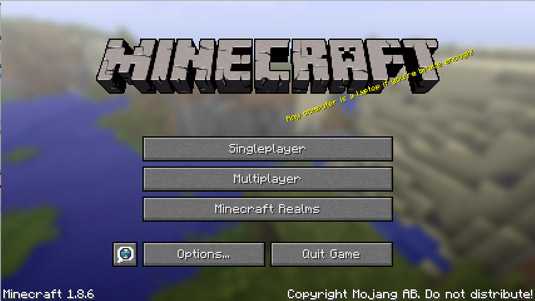
Выберите многопользовательский режим, чтобы войти на частный сервер.
Затем присоединитесь к серверу LearnToMod, как показано здесь (заполните значок Minecraft Connect, если у вас еще нет возможности сервера LearnToMod):
Пришло время LearnToMod.
Затем вы видите главное лобби сервера, где ваши друзья ждут загрузки частного сервера. Продолжительность ожидания зависит от объема трафика на сервере, хотя обычно это всего от 1 до 5 минут.
Шаг 3: Откройте сервер и добавьте друзей
Прежде чем другие игроки смогут присоединиться к вашему частному серверу, вам необходимо открыть его. Как владелец сервера, вы можете предоставить открытый доступ к нему, набрав в Minecraft команду / open и нажав Enter, например:
Откройте свой частный сервер.
После открытия сервера вы увидите сообщение, показывающее статус и номер сервера, как показано на этом рисунке:
Добро пожаловать на ваш частный сервер.
Шаг 4. Помогите друзьям подключиться к вашему серверу
Прежде чем ваши друзья смогут подключиться к вашему частному серверу, они должны иметь эти две вещи:
Сообщите вашим друзьям номер вашего сервера, и, если они не подключены к серверу LearnToMod, скажите им, что им нужно это сделать.
Пусть ваши друзья присоединятся к вашему серверу
Когда ваши друзья завершат предварительные шаги и будут готовы присоединиться к вам, попросите их запустить команду / join ## на своих серверах, заменив ## на ваш реальный номер сервера, например:
Вам нужен номер сервера.
Узнайте, сколько друзей может присоединиться к
На одном частном сервере может быть до десяти человек, что означает, что к вашему серверу могут присоединиться девять друзей. Тем не менее, мы рекомендуем вам сохранить это число ближе к трем или четырем друзьям, потому что добавление большого количества людей иногда может вызывать задержки.
Осознайте опасность присоединения друзей к вашему серверу
Если вы пригласите своих друзей присоединиться к вашему серверу, имейте в виду, что они будут иметь полный доступ ко всему в вашем личном мире. Например, если ваши друзья взволнованы взрывами жезлов, они могут случайно разрушить строения, которые вы строили несколько дней.
Установите основные правила для вашего сервера. Прежде чем вы позволите своим друзьям присоединиться, сообщите им, что они могут уничтожить, а что нет. Если друг просто «грустит» (уничтожает предметы, чтобы уничтожить их), вы можете выгнать этого человека, дав команду / kick [playername] (где [playername] - имя вашего друга в Minecraft).
Играть веселее с друзьями.
Об авторе книги
Сара Гуталс, доктор философии является техническим директором ThoughtSTEM и посвятила свою жизнь обучению программированию.
Стивен Фостер, доктор философии является генеральным директором ThoughtSTEM, компании, которая обучает компьютерным наукам детей по всей Америке.
Линдси Хэндли, Ph.D. является главным операционным директором ThoughtSTEM и имеет сотни часов опыта преподавания в классах по естественным наукам и информатике, основанным на Minecraft.
,

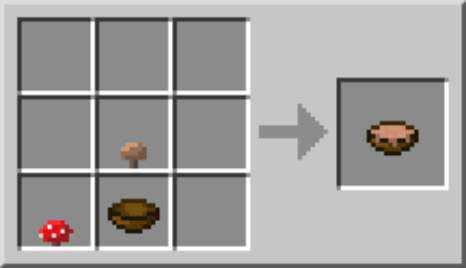
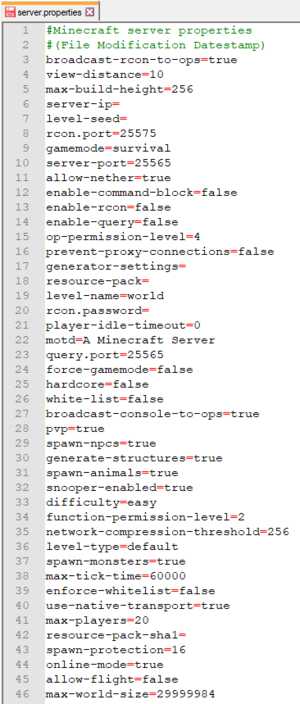
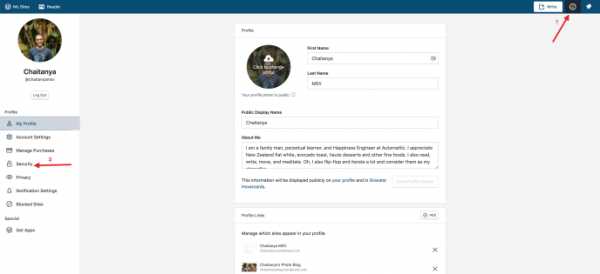
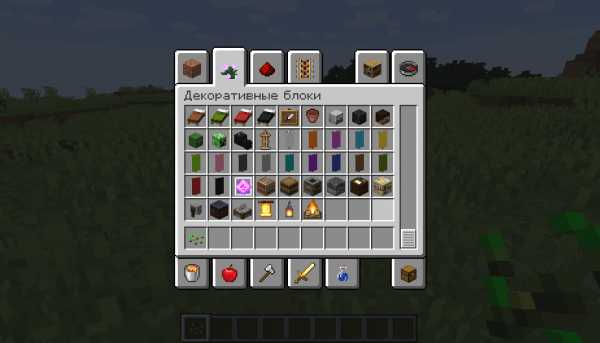

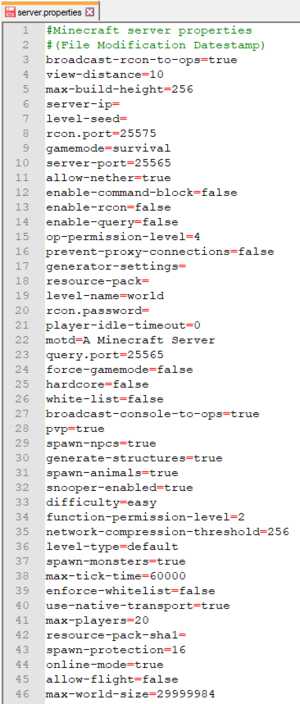



![[Furniture] Майнкрафт 1.10.2 мод на мебель. + 1.11.2! jooak-aofei1](https://minecraft247.ru/wp-content/uploads/2016/12/JOOAk-AOfEI1-70x70.jpg)